Especificar destinos con las teclas de acceso rápido
IMPORTANTE |
Para utilizar esta función, primero debe guardar los destinos en las teclas de acceso rápido. (Consulte "Guardar/editar/eliminar teclas de acceso rápido".) |
Especificar destinos desde los botones de acceso rápido de un equipo cliente
1.
Pulse  → [Leer y enviar] → [Acceso rápido].
→ [Leer y enviar] → [Acceso rápido].
 → [Leer y enviar] → [Acceso rápido].
→ [Leer y enviar] → [Acceso rápido].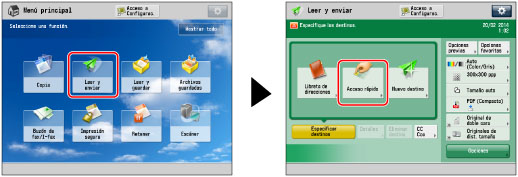
2.
Seleccione la tecla de acceso rápido que desee → pulse [Aceptar].
Si conoce el número de tres dígitos de la tecla de acceso rápido, puede pulsar  → introduzca el número de tres dígitos de la tecla de acceso rápido que desee con
→ introduzca el número de tres dígitos de la tecla de acceso rápido que desee con  -
-  (teclas numéricas).
(teclas numéricas).
 → introduzca el número de tres dígitos de la tecla de acceso rápido que desee con
→ introduzca el número de tres dígitos de la tecla de acceso rápido que desee con  -
-  (teclas numéricas).
(teclas numéricas).NOTA |
Puede seleccionar varias teclas de acceso rápido. Para cancelar la tecla de acceso rápido seleccionada, púlsela de nuevo. |
Especificar destinos desde los botones de acceso rápido de un equipo servidor
IMPORTANTE |
Para utilizar los botones de acceso rápido de un equipo servidor, es necesario especificar las opciones para [Obtener libreta direc. remota]. (Consulte "Obtener la libreta de direcciones remota".) |
NOTA |
Para utilizar los botones de acceso rápido de un equipo servidor, es necesario configurar las opciones del equipo servidor. Establezca abrir externamente la libreta de direcciones remota en el equipo servidor. (Consulte "Hacer pública la libreta de direcciones remota".) |
1.
Pulse  → [Leer y enviar] → [Acceso rápido].
→ [Leer y enviar] → [Acceso rápido].
 → [Leer y enviar] → [Acceso rápido].
→ [Leer y enviar] → [Acceso rápido].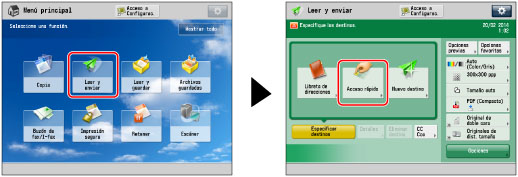
2.
Pulse [Libr. direc. remota].
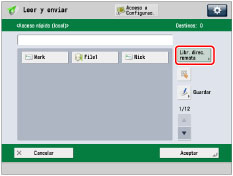
NOTA |
Para cambiar la pantalla a la de los botones de acceso directo de un equipo cliente, pulse [A Local]. |
3.
Seleccione la tecla de acceso rápido que desee → pulse [Aceptar].
Si conoce el número de tres dígitos de la tecla de acceso rápido, puede pulsar  → introduzca el número de tres dígitos de la tecla de acceso rápido que desee con
→ introduzca el número de tres dígitos de la tecla de acceso rápido que desee con  -
-  (teclas numéricas).
(teclas numéricas).
 → introduzca el número de tres dígitos de la tecla de acceso rápido que desee con
→ introduzca el número de tres dígitos de la tecla de acceso rápido que desee con  -
-  (teclas numéricas).
(teclas numéricas).NOTA |
Puede seleccionar varias teclas de acceso rápido. Para anular la selección de un botón de acceso rápido, vuelva a pulsar el botón de acceso rápido. |
IMPORTANTE | ||||||||||||||||||||
Si el equipo servidor está configurando las opciones de información del administrador del sistema, la autenticación entre los equipos servidor y cliente se efectúa mientras el equipo cliente está examinando los botones de acceso rápido del equipo servidor. La autenticación se efectúa comparando el ID del administrador del sistema y el PIN del sistema establecidos por los equipos servidor y cliente. La disponibilidad de los botones de acceso rápido del equipo servidor depende del estado de las opciones de información del administrador del sistema de los equipos servidor y cliente, como se muestra abajo.
Para conocer las instrucciones de configuración del ID del administrador del sistema y el PIN del sistema, consulte "Especificar las opciones del administrador del sistema". Los destinos guardados en los botones de acceso rápido del equipo servidor se actualizan en los momentos siguientes: Cuando un trabajo se ha enviado desde el equipo cliente Cuando pulse  en el equipo cliente en el equipo clienteCuando se activa el reinicio automático en el equipo cliente Se pueden conectar al mismo tiempo al equipo servidor un máximo de ocho equipos, incluyendo éste, como equipos cliente con los botones de acceso rápido que se abren externamente. Sin embargo, si el equipo servidor está ocupado en ese momento con otras comunicaciones de red, es posible que permita que se conecten menos equipos. Si el equipo no se puede conectar, se envía un aviso de error de red. Si se produce un error de autenticación entre los equipos servidor y cliente o transcurre el tiempo para comunicación por causa de una congestión de la red, no podrá obtener los destinos guardados en botones de acceso directo del equipo servidor. Puede configurar el tiempo de espera de la comunicación en [Tiempo para comunicación] en [Obtener libreta direc. remota]. (Consulte "Obtener la libreta de direcciones remota".) |
NOTA |
Si el idioma de pantalla del equipo cliente y del equipo servidor son distintos, es posible que la libreta de direcciones tenga caracteres extraños. |